网络唤醒条件
- 格式:docx
- 大小:57.91 KB
- 文档页数:5

如何设置网络唤醒新一代的主板都提供了键盘或鼠标开机、调制解调器唤醒开机和网络唤醒开机等功能,对于网络唤醒开机,由于需要特殊的软硬件支持,加上一些资料对比介绍很少,因此,使得一些用户在已有硬件支持的情况下不知怎样实现网络唤醒开机。
在此,本文将详细说明如何实现网络唤醒开机。
怎样实现网络唤醒开机如果用户想通过网络唤醒一台指定的计算机,首先需要知道能标识该计算机的身份号。
由于被唤醒的计算机处于关机状态,也就没有了IP地址和计算机名字,惟一能标识其身份的只有内部网卡的物理地址,即MAC地址,该地址是惟一的,而且每块网卡的MAC地址均不相同。
当用户知道被唤醒的计算机MAC地址后,通过另外一台计算机执行相应的软件,向网络上发出含有该地址的特殊数据包。
此时,被唤醒的计算机虽然处于关机状态,但是其内部网卡控制芯片通过专用连线所送来的电流,仍然可以接收和处理网络上的数据包。
因此控制芯片通过检查数据包内的MAC地址,就可确认自己就是该数据包的收件者,然后通过专用连线发出开机信号,通知主板开机启动。
硬件需求应用网络唤醒开机功能必须要有相应的硬件支持才可使用。
首先要有主板支持。
现在,新一代的主板大都支持网络唤醒功能,而且在主板上都有一个三脚插座,它一般在PCI插槽附近,旁边标注“WOL”。
其次必须要有网卡支持。
这类网卡在主板上比一般的网卡多了一个三脚插座,并且通常还附带一条专用的三芯连接线,该线是用来连接主板和网卡之间的三脚插座。
最后还必须要使用ATX电源,而且其+5V Standby电流必须比较大,根据Intel的建议,它需要在600mA以上。
该电流的大小可以从电源外部标识中的+5VSB栏里查到。
需要说明的是,某些主板上已经集成了具有网络唤醒功能的网卡,所以也就没有什么三脚插座,更不需要专用的三芯连线。
软件需求为了唤醒网络上的计算机,用户必须发出一种数据包,该数据包的格式与普通数据包不同,而且还必须使用相应的专用软件才能产生。

网络唤醒功能的概念和作用1. 网络唤醒(Wake On Lan)是一种计算机局域网唤醒技术,使局域网内处于关机或休眠状态的计算机,将状态转换成引导(Boot Loader)或运行状态.。
用通俗的语言解释,就是你的电脑通电着但没开机,可以用其他电脑通过网络来唤醒(开机)你的电脑,以此实现【远程开关机】的操作。
2. 目前的电脑硬件【主板】都自带有集成网卡,大多数集成网卡都能实现网络唤醒功能,除了【集成网卡】这个硬件条件,还需要到电脑的【BIOS】以及Windows系统中进行一些设置,即可实现远程开、关电脑的需求。
不同主板的设置不一样,以VIA (威盛)主板为例,开机时不停点击键盘的【Delete】键进入【BIOS设置】,分为3个步骤:1) 找到“OnBoard LAN”选项,将它设成“Enabled”;2) 将“POWER MANAGEMENT SETUP(电源管理设置)”下的“Power On by LAN/Ring”选项设为“Enabled”;3) 最后将“Wake On LAN(网络唤醒)”选项设置为“Enabled”,设置好后保存退出。
3. 进入需要远程开关机的电脑的系统里面,在系统DOS命令提示符窗口输入“ipconfig /all”命令,以获得网卡的物理地址,如图所示,在“物理地址”后面的一串字符就是计算机上网卡的物理地址,需要注意,如果你是笔记本电脑,有可能会有2个网卡,一个是主板上集成的有线网卡,还有一个是无线网卡,需要查看【有线网卡】的物理地址,别选错了!而“IPv4地址”为目标计算机的IP地址。
接着在单位的电脑上运行类似MagicPacket的网络唤醒软件。
4. 远程唤醒的软件有很多,这里以【MagicPacket】为例:1) 在主界面的“Magic packets”菜单下选择“Power On One Host”选项,然后在“Destination Ethernet Address”下填入所要唤醒的计算机物理地址;2) 在“IP Broadcast Address“下输入所要唤醒的计算机的IP 地址;3) 最后单击“Send”按钮即可开始唤醒目标计算机,被唤醒的电脑会自动启动。

⽹络唤醒如何实现?⽹络唤醒如何实现?答:保护卡的⽹络唤醒功能,需要满⾜以下条件:1、需要主板⽀持,主板中的Wake up on lan的选项必须打开,主机打开⽹络唤醒开关后利⽤⽹络拷贝中,⽹络⼯具中的传输CMOS功能,传输给接收端;2、在保护卡⽹络拷贝界⾯,让所有的机器登陆上来后,在重新分配IP地址的选项中,左下⾓有个“绑定当前分配信息”的选项必须选中(选中该项是为了让保护卡记录列表中每台机器的MAC地址,将保护卡的登陆号与MAC地址绑定起来,只有记录了MAC地址的机器才能被⽹络唤醒)。
为什么进⼊⼀次操作系统后关机⽆法⽹络唤醒?答:要实现⽹络唤醒需要主板⽹卡在电脑关机状态下⽹卡灯亮,⽹卡可以与交换机通讯,但是部分⽹卡驱动在进⼊操作系统后,在操作系统关机时会将⽹卡关闭掉以节省电源。
具体解决⽅法如下:1、开放模式进⼊操作系统,我的电脑右键属性-〉系统属性-〉硬件-〉设备管理器-〉⽹络适配器-〉选择⽹卡右键属性-〉⾼级-〉选中Wake On Lan After Shutdown将该得值设置为Enable;2、我的电脑右键属性-〉系统属性-〉硬件-〉设备管理器-〉⽹络适配器-〉选择⽹卡右键属性-〉电源管理-〉将允许计算机关闭这个设备以节约电源的勾去掉。
通过修改这两个选项,进⼊操作系统后再关机就不会将⽹卡关闭掉,就不会使⽹络唤醒的功能失效。
为什么机房断电后第⼀次开机⽆法实现⽹络唤醒,启动⼀次后⽹络唤醒正常。
答:1、1、⽹络唤醒的实现需要主板供电⽀持,断电后再加电主板电量仅能供给电脑开机的最低供电要求,主板上的各个设备包含⽹卡在内都没有加载起来,所以⽆法实现⽹络拷贝。
开机⼀次后主板各个部件供电充⾜,所以可以实现⽹络唤醒。
2、2、增霸卡专业版、增霸卡豪华版、增霸卡千兆版有硬开机的功能,通过该功能也可以在第⼀次加电后实现⽹络唤醒。

vol远程唤醒的用法
远程唤醒(Wake-on-LAN,简称WoL)是一种网络技术,通过发送特定的网络数据包(又称“魔法包”)来唤醒处于待机或关闭状态的远程计算机,使其恢复到工作状态。
实现远程唤醒的前提是目标计算机需要支持该功能,并且已经在操作系统或BIOS中正确配置了相关设置。
通常情况下,支持WOL功能的计算机在关闭或待机状态下的网卡仍然保持工作,等待接收特定的唤醒信号。
使用远程唤醒需要以下步骤:
1. 确认目标计算机的网卡支持WOL功能,并且已启用。
这通常可以在计算机的BIOS设置中找到,或者在操作系统中的网络适配器属性中找到。
2. 确保目标计算机与唤醒设备(如手机或另一台计算机)在同一局域网中。
唤醒信号是通过局域网发送的,因此目标计算机和唤醒设备需要处于同一网络中。
3. 在唤醒设备上安装并打开支持远程唤醒的工具或应用程序。
这些工具通常提供了发送唤醒信号的界面。
4. 在唤醒设备的工具中输入目标计算机的MAC地址(也称为物理地址或硬件地址)。
MAC地址是一个唯一的标识符,用于在局域网上唯一识别计算机。
5. 向目标计算机发送唤醒信号。
一般情况下,工具会提供一个按钮或选项来发送唤醒信号。
点击此按钮后,唤醒设备将会发送一个预定义的网络数据包到目标计算机的MAC地址,以唤醒它。
需要注意的是,远程唤醒功能的可靠性和有效性受限于网络环境和目标计算机的配置。
在某些情况下,可能需要进行额外的网络配置或调整以确保远程唤醒的正常工作。
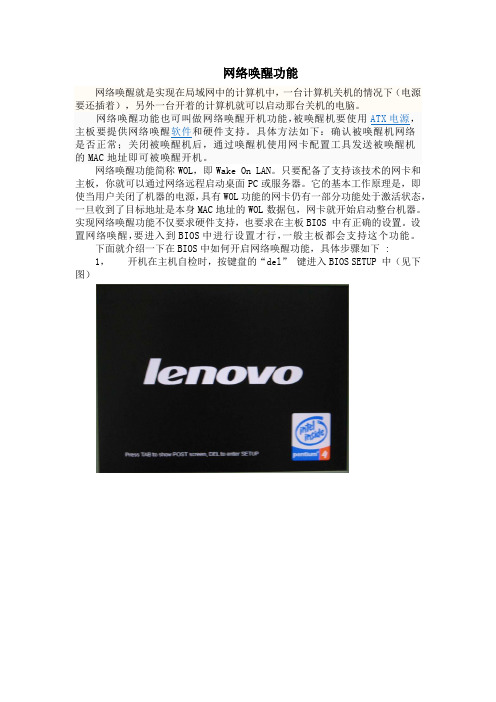
网络唤醒功能网络唤醒就是实现在局域网中的计算机中,一台计算机关机的情况下(电源要还插着),另外一台开着的计算机就可以启动那台关机的电脑。
网络唤醒功能也可叫做网络唤醒开机功能,被唤醒机要使用ATX电源,主板要提供网络唤醒软件和硬件支持。
具体方法如下:确认被唤醒机网络是否正常;关闭被唤醒机后,通过唤醒机使用网卡配置工具发送被唤醒机的MAC地址即可被唤醒开机。
网络唤醒功能简称WOL,即Wake On LAN。
只要配备了支持该技术的网卡和主板,你就可以通过网络远程启动桌面PC或服务器。
它的基本工作原理是,即使当用户关闭了机器的电源,具有WOL功能的网卡仍有一部分功能处于激活状态,一旦收到了目标地址是本身MAC地址的WOL数据包,网卡就开始启动整台机器。
实现网络唤醒功能不仅要求硬件支持,也要求在主板BIOS 中有正确的设置。
设置网络唤醒,要进入到BIOS中进行设置才行,一般主板都会支持这个功能。
下面就介绍一下在BIOS中如何开启网络唤醒功能,具体步骤如下 :1,开机在主机自检时,按键盘的“del”键进入BIOS SETUP 中(见下图)2,移动光标到Power Management Setup并按键盘的“Entenr”键(见下图)3,查看Wake On Lan的状态是否为Enabled状态。
如不是,请移动光标到Modem Ring On/Wake On Lan,通过按键盘上的“PgUp/PgDn”键修改为Enabled。
4,查看WakeUp By PCI Card的状态是否为Enabled。
如不是,请移动光标到WakeUp By PCI Card,通过按键盘上的“PgUp/PgDn”键修改Enabled 5,按键盘上的“esc”键返回到BIOS 的上一级菜单,再按键盘上的“F10”键保存退出即可。
到此,就完成了开启网络唤醒功能BIOS 的设定。
备注说明:A、不同版本、类型的BIOS,Wake On Lan的叫法可能不同,类似选项有Wake Up By Lan、 Wake Up From Lan 、 Wake Up By Pci PME等都是此功能。

网络唤醒方案随着互联网的快速发展,人们对网络的依赖也越来越深。
无论是个人使用还是企业经营,网络的畅通和稳定性都是至关重要的。
然而,有时我们会遇到网络连接断开的情况,需要通过网络唤醒方案来恢复网络服务。
本文将介绍一种可行的网络唤醒方案。
一、方案概述网络唤醒方案是指通过特定的技术手段,实现在网络连接断开的情况下,通过发送唤醒信号来远程激活设备,恢复网络连接的一种解决方案。
二、方案实施步骤1. 设备配置首先,对需要远程唤醒的设备进行配置。
在设备的BIOS设置界面中,找到Power Management(电源管理)相关选项,启用Wake-on-LAN(远程唤醒)。
这样,设备就具备了接收唤醒信号的能力。
2. 唤醒信号生成与发送接下来,需要生成唤醒信号并发送到目标设备。
唤醒信号是通过Magic Packet(魔术包)来实现的。
Magic Packet是一个特定格式的数据包,包含了目标设备的MAC地址等信息,用于唤醒位于局域网中的目标设备。
3. 方案应用场景网络唤醒方案适用于以下几个场景:- 远程服务器管理:管理员可以通过网络唤醒方案,远程唤醒服务器,提升工作效率。
- 家庭网络管理:在外出期间,用户可以通过手机等终端设备,远程唤醒家中的电脑或网络存储设备,方便访问和管理文件。
- 节能管理:通过设置设备的定时唤醒,避免设备长时间开启导致的能源浪费。
4. 方案优势网络唤醒方案具有以下几个优势:- 方便快捷:通过网络唤醒,用户无需现场操作设备,即可实现远程启动,节省时间和精力。
- 良好兼容性:网络唤醒方案兼容各种操作系统和设备类型,适用性广泛。
- 高效节能:在不需要使用设备时,可以将设备处于休眠状态,通过远程唤醒,达到节能的目的。
5. 方案的应用前景网络唤醒方案在当前互联网时代具有广阔的应用前景。
随着智能家居、远程办公等趋势的不断发展,对远程设备管理的需求日益增长,网络唤醒方案的可行性和便利性将得到更多的认可和应用。
远程开机网络唤醒无需任何软件远程开机,即通过网络唤醒电脑或其他设备的功能,在现代生活中扮演着重要的角色。
对于那些希望能够远程操作设备的用户来说,网络唤醒是一个非常方便的功能。
而更令人惊喜的是,网络唤醒并不需要借助任何软件,只需简单的设置即可实现。
本文将介绍网络唤醒的原理以及相关设置方法,让您轻松实现远程开机的愿望。
一、网络唤醒的原理网络唤醒是利用局域网内的设备之间的相互通信实现的。
当您的设备处于休眠或者关机状态时,它会进入一种待机模式,从而降低功耗。
在这种情况下,设备处于休眠模式下无法响应外部的命令。
而网络唤醒的原理,就是通过发送特定的数据包,让设备从休眠或者关机状态中被唤醒,重新启动。
二、硬件和网络条件要求要实现网络唤醒,首先需要确保设备的硬件和网络条件满足要求。
所需的硬件包括主机、网卡等,而网络条件则需要稳定的局域网连接。
当然,对于不同的设备和操作系统,具体的要求可能会有所不同。
在进行网络唤醒之前,建议您先查阅设备的用户手册或者官方网站,了解设备的详细要求。
三、网络唤醒的设置步骤下面将为您介绍网络唤醒的设置步骤,让您可以轻松实现远程开机的操作。
1. 在设备的设置界面中,找到“电源管理”或者“高级设置”等相关选项。
不同设备可能会有不同的设置名称,您可以根据自己的设备找到对应的选项。
2. 在设置界面中,找到“启用唤醒功能”或者类似的选项。
通常情况下,该选项默认为关闭状态,您需要将其打开。
3. 在“启用唤醒功能”选项下,您可能还需要设置“唤醒方式”或者“唤醒方式选择”等选项。
通常情况下,有两种常见的唤醒方式可供选择:Magic Packet和Wake-on-LAN。
您可以根据具体需求选择合适的方式。
4. 在正确设置唤醒方式后,您还需要设置设备的网络相关参数。
主要包括IP地址、MAC地址等。
这些参数通常可以在设备的网络设置界面中找到,确保参数的准确性。
5. 在设置完成后,保存并退出设置界面。
您的设备现在已经具备了网络唤醒的功能。
网络唤醒无需任何软件,实现局域网广域网远程唤醒计算机发布时间:2014-04-05 20:25内容来源:未知点击:222次准备工作和必要条件1、前面说了,远程唤醒需要的条件是你的电脑支持网卡远程唤醒,无线网卡是做不到的,必须是有线网卡。
现在的电脑网卡基本上都支持网络唤醒,如何确定呢?进入电脑的bios (有的电脑是开机按del键,有的是按f1键,有的是f2键,我使用的联想品牌机更过分点需要ctrl+f1键进入工厂bios模式,这个根据你的电脑而定),找到wake on lan选项并且设为enable,那么你就打开了硬件远程唤醒功能。
是否正确被打开很重要的一点确定方法,就是你的电脑关机以后,网卡上的工作指示灯保持亮着,连接到的路由器或者交换机相对应的lan口指示灯也能正确亮着或者闪烁就ok!(这部分工作因为bios内无法截图,请大家自行摸索,何况每个电脑里wake on lan设置的位置也不同)注意:其实大家现在用的主板基本上都支持远程唤醒的,如果找不到wake on lan设置,那么就去别的地方看看。
比如有的主板就在电源选项里有pci wake up或者类似条目,意思是pci设备唤醒,网卡也属于pci设备2、电脑可以被唤醒后,接下来的工作就是确保用于唤醒的数据包可以正确发送到被唤醒电脑。
这里我们分为两种情况:局域网和广域网。
局域网实现这点很容易,只要把这台电脑设定为固定ip地址就可以。
设置方法如下:进入控制面板的网络,找到你的本地连接,并且进入本地连接的属性,正确进入后如下图(我的系统是win7,xp也大同小异)看到了么,找到里面的tcp/ipv4,然后选择属性。
(xp下只有tcp/ip可供选择)看到了么?这里我把将要被唤醒的电脑ip地址设为了固定ip 192.168.1.118,网关设成了路由器的地址。
有的路由器默认地址是192.168.0.1,那么你的固定ip也要相应设置成同一网段,即192.168.0.XXX,这里XXX可以是2-255中的任意一个,不要和局域网内其他地址有冲突就行,然后确定离开。
如何设置网络唤醒新一代的主板都提供了键盘或鼠标开机、调制解调器唤醒开机和网络唤醒开机等功能,对于网络唤醒开机,由于需要特殊的软硬件支持,加上一些资料对比介绍很少,因此,使得一些用户在已有硬件支持的情况下不知怎样实现网络唤醒开机。
在此,本文将详细说明如何实现网络唤醒开机。
怎样实现网络唤醒开机如果用户想通过网络唤醒一台指定的计算机,首先需要知道能标识该计算机的身份号。
由于被唤醒的计算机处于关机状态,也就没有了I P地址和计算机名字,惟一能标识其身份的只有内部网卡的物理地址,即MAC地址,该地址是惟一的,而且每块网卡的MAC地址均不相同。
当用户知道被唤醒的计算机MAC地址后,通过另外一台计算机执行相应的软件,向网络上发出含有该地址的特殊数据包。
此时,被唤醒的计算机虽然处于关机状态,但是其内部网卡控制芯片通过专用连线所送来的电流,仍然可以接收和处理网络上的数据包。
因此控制芯片通过检查数据包内的M AC地址,就可确认自己就是该数据包的收件者,然后通过专用连线发出开机信号,通知主板开机启动。
硬件需求应用网络唤醒开机功能必须要有相应的硬件支持才可使用。
首先要有主板支持。
现在,新一代的主板大都支持网络唤醒功能,而且在主板上都有一个三脚插座,它一般在PC I插槽附近,旁边标注“WOL”。
其次必须要有网卡支持。
这类网卡在主板上比一般的网卡多了一个三脚插座,并且通常还附带一条专用的三芯连接线,该线是用来连接主板和网卡之间的三脚插座。
最后还必须要使用ATX电源,而且其+5V Standb y电流必须比较大,根据Inte l的建议,它需要在600mA以上。
该电流的大小可以从电源外部标识中的+5VSB栏里查到。
需要说明的是,某些主板上已经集成了具有网络唤醒功能的网卡,所以也就没有什么三脚插座,更不需要专用的三芯连线。
2010-09-05 12:19
远程开机的实现
远程开机,即远程唤醒技术(WOL,Wake-on-LAN) 是由网卡配合其他软硬件,通过给处于待机状态的网卡发送特定的数据祯,实现电脑从停机状态启动的一种技术。
一、远程开机的实现条件。
要想实现这种功能的电脑,对硬件的要求主要表现在电源,主板和网卡上。
1、计算机电源必须是符合ATX 2.01标准以上的ATX电源,+5V Standby电流至少应在600mA以上。
主要是保证在电源主要供电停止工作后,通过Standby线路供给主板和网卡工作电源。
2、其次主板必需要支持。
在PCI2.1标准和2.1标准以前,支持远程唤醒的主板上通常都拥有一个专门的3芯插座,保证在停机状态下给网卡供电(工作时由PCI插槽供电)。
由于现在的主板绝大部分支持PCI 2.2标准,在主机停机状态下仍然可以直接通过PCI插槽向网卡提供+3.3V Standby电源,这样就不需要外加的3芯电源线给网卡供电。
符合PCI 2.2标准的主板在供电上都支持远程唤醒,但是有的不能响应网卡和PCI设备的开机信号。
支持远程唤醒的主板在BIOS设置中还要将网卡和PCI设备启动功能打开。
如:"Wake on LAN" "Wake on PCI Card" "power on lan" "power on pci card"设置项。
3、最后网卡必须要支持WOL标准,这个标准最早由AMD公司提出。
要想知道你的网卡是否支持WOL,在你确认电源、主板已经支持的情况下,你可以先将电脑关机,然后查看连接你网卡的设备上的网线连接状态指示灯。
如果连接指示灯亮表示你的网卡支持WOL功能(即使主板BIOS中功能没有启用灯也亮),如果连接指示灯灭表示你的网卡不支持WOL功能。
二、远程开机中被控机的设置。
1、在BIOS设置中将网卡和PCI设备启动功能打开。
如:"Wake on LAN" 、"Wake on PCI Card" 、"power on lan" 、"power on pci card"设置项(具体名称因主板类型不同而不同)。
2、打开网络连接属性,点击“属性”,
再单击“配置”(如下图)
在“电源管理”标签中作如下设置:先选中“允许这台设备使计算机脱离待机状态”,再取消“允许计算机关闭这个设备以节约电源”。
(如下图)
然后在“高级”标签中,“关机网络唤醒”选择“开启”,后面两项可改可不改——在“网路唤醒模式”中选择远程唤醒软件对应的一种网路唤醒模式,“网络唤醒和关机连接速度”中选择适合自己网络的一项设置。
此外,最重要的一点,查看并记录被控机的MAC地址:打开本地连接——支持——详细信息,出现如下界面,记录下其中的实际地址(如本机的:E0-CB-4E-46-AC-D2)
三、主控机中的设置。
只需在主控机中安装一个软件,如Magic Packet或Wake On Lan(这里以后者
为例),然后运行:
如果是局域网内的远程开机,把刚才记录的MAC地址填入第一项“Mac Address”中,然后在倒数第二项“Send Options”中选择“Local Subnedt”,再单击下面的“Wake me up”即可发送唤醒数据包,从而实现远程开机。
如果要在外网对局域网中的计算机实现远程开机,则必须要求路由器具体以下三个功能中的任何一个:子网定向广播、远程唤醒、ARP绑定。
其中,如果路由器直接有远程唤醒功能,只需要在该功能下设置好需唤醒计算机的局域网IP地址、端口号(默认2304)即可。
如果路由器只有子网定向广播或ARP绑定功能,则需要先需要向设置路由器的端口映射,再打开“子网定向广播”功能或通过“ARP绑定”将IP和MAC地址绑定在一起(设置本机固定IP)。
在主控机上,运行Wake On Lan后,需要填入公网IP(第二项)、子网掩码(第三项,一定要填255.255.255.255)、端口号(最后一项,在被控机上设置的端
口号),在“发送范围(Send Options)”中选择“internet”,再单击下面的“Wake me up”即可。